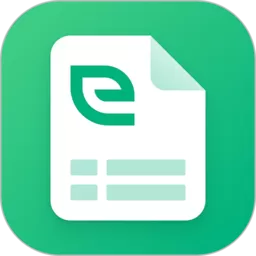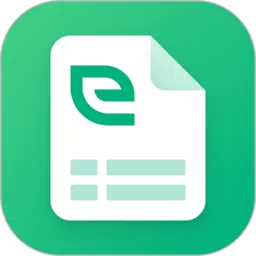excel电子表格内容被覆盖了怎么找回
Excel电子表格的常见问题
在日常工作中,Excel电子表格是我们不可或缺的工具。然而,有时我们可能会因为误操作或其他原因导致电子表格内容被覆盖。这种情况不仅会影响我们的工作效率,还可能造成重要数据的丢失。那么,如何恢复被覆盖的Excel电子表格内容呢?
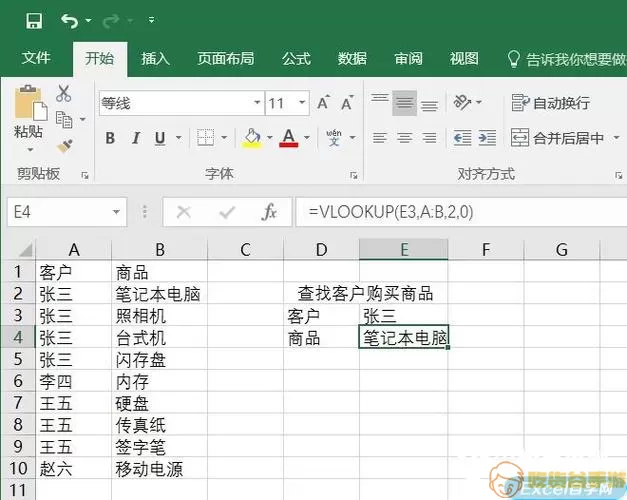
当发现Excel表格内容被覆盖时,第一步要做的是立即停止任何操作。继续在文件中进行更改可能会导致原始数据被更彻底地覆盖,增加恢复难度。此时,保持冷静,想办法找回丢失的数据。
检查历史版本
许多现代版本的Excel都支持文件历史版本功能。如果你使用的是Office 365或有启用版本控制的系统,可以右键点击文件,查看“历史版本”。从中选择一个保存时间较早的版本进行恢复,通常能找回被覆盖的数据。
利用自动恢复功能
Excel自带的自动恢复功能可以帮助我们找回意外关闭或崩溃等情况下的文件。在重新打开Excel后,它通常会在左侧显示“恢复的文档”,如果检测到之前的工作进度,可以通过此方式找回丢失的数据。
从临时文件中恢复
如果以上方法无效,可以尝试从临时文件中恢复Excel文件。Excel会在特定情况下自动保存临时文件。您可以在文件管理器中打开路径“C:\Users\用户名\AppData\Local\Microsoft\Office\UnsavedFiles”,查找以“~”开头的临时文档,看看是否能找到需要恢复的内容。
使用数据恢复软件
如果依然无法找回被覆盖的内容,可以考虑使用专业的数据恢复软件。这些软件可以扫描你的硬盘,尝试找回已删除或覆盖的Excel文件。虽然采用此方法可能会有一定的费用,但在数据特别重要的情况下,仍然值得尝试。
预防措施
最后,事后我们应该采取一些预防措施,以避免再次出现相同的问题。定期保存文件、启用自动保存功能、使用云存储备份文件等,都是有效的方法。通过这些方式,可以大大降低文件丢失的风险,保护重要数据的安全。